Vi editor è l'abbreviazione di app editor visuale ed è uno strumento basato sulla riga di comando utilizzato come editor predefinito in quasi tutte le distribuzioni Linux. È simile a Blocco note su Windows o TextEdit su macOS.
In questo tutorial, ti mostreremo come lavorare con l'editor Vi e le scorciatoie più importanti da utilizzare che ti aiuteranno a modificare efficacemente qualsiasi file. Vi ha tre modalità principali che puoi utilizzare, tra cui la modalità Command, la modalità Escape e la modalità Insert di cui parleremo oggi.
1. Modalità di comando
La modalità di comando nell'editor vi è la prima modalità che otterrai quando aprirai l'editor vi. In questa modalità, ogni carattere digitato è considerato come un comando. Quindi, l'editor vi non visualizzerà o mostrerà nessuno di questi comandi nella finestra. Inoltre, finché sei in questa modalità, puoi copiare, incollare, spostare il file o persino eliminare alcuni caratteri dal file. Inoltre, se stai utilizzando una delle altre due modalità e devi tornare alla modalità di comando, tutto ciò che devi fare è premere il tasto [ESC] dalla tastiera.
Per aprire un file nell'editor vi, avvia il Terminale e inserisci il seguente comando:
vi nomefile
Dove il nome del file può essere un nuovo file che verrà creato o un file già esistente.

Se hai creato un nuovo file che non è già in uscita, dovresti ottenere qualcosa come lo screenshot qui sotto:
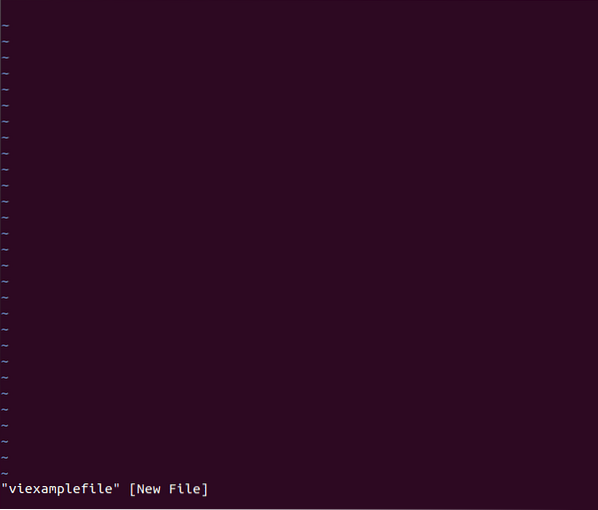
Puoi utilizzare le seguenti scorciatoie:
- dd viene utilizzato per eliminare una riga dal file
- dw è usato per eliminare una parola da un file
- x è usato per rimuovere un carattere da un file
- G è usato per andare alla fine del file
- I cursori vengono utilizzati per spostarsi e navigare all'interno del file
2. Modalità di fuga
Per poter utilizzare questa modalità, devi prima essere nella modalità di comando, quindi premere i due punti ":" carattere. In genere, durante questa modalità, puoi scrivere qualsiasi comando accanto al carattere due punti. La barra può essere utilizzata al posto dei due punti, e questo è nel caso in cui sia necessario cercare il testo nel file.
I seguenti comandi possono essere utilizzati durante la modalità di fuga:
- :wq, è usato per salvare e chiudere il file. Nota che il comando non fa distinzione tra maiuscole e minuscole e appare nella parte inferiore dello schermo, come puoi vedere nello screenshot qui sotto.
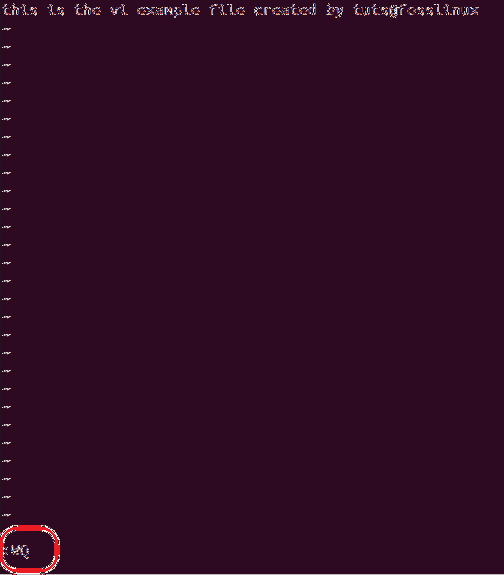
- :q! è usato per chiudere il file senza salvare.
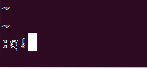
- :q è usato per chiudere il file.
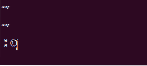
- :w è usato per salvare il file senza chiuderlo.
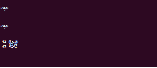
- /string è usato per cercare la stringa nel file.
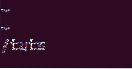
Puoi premere invio, quindi il cursore evidenzierà la stringa che stai cercando se viene trovata come nell'immagine seguente:
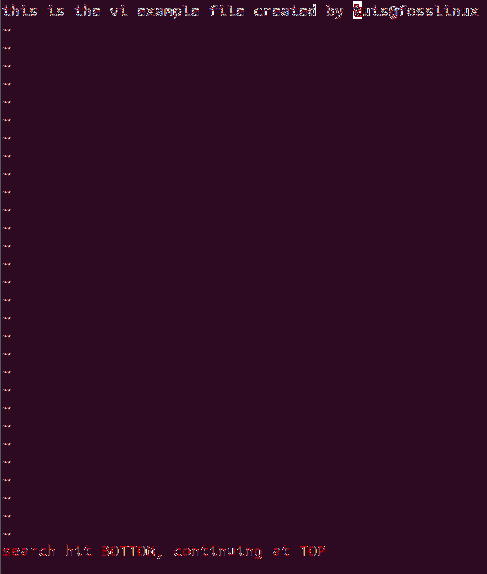
3. Modalità di inserimento
Nella modalità di inserimento, ogni sequenza di tasti della tastiera verrà trattata come un testo e l'editor vi lo visualizzerà in anteprima sullo schermo come immesso dalla tastiera dall'utente. Questa è la modalità in cui ti sarà permesso di iniziare a inserire e inserire testo nel file.
Durante la modalità di inserimento, puoi utilizzare le seguenti scorciatoie:
- [ESC] + i, serve per inserire del testo
- [ESC] + a, viene utilizzato per aggiungere testo
- [ESC] + A è usato per aggiungere del testo alla fine di una riga
- [ESC] + r, viene utilizzato per sostituire un carattere nel file
Conclusione
Questo è tutto sull'editor Vi e sul suo utilizzo in Linux. Si spera che questo tutorial ti abbia aiutato a prepararti a modificare i tuoi file usando l'editor vi e ad usare efficacemente le sue scorciatoie.
 Phenquestions
Phenquestions



